Configurações iniciais
Quando acede ao Invoicing Engine pela primeira vez, é automaticamente enviada uma mensagem para configurar a sua empresa, no entanto, pode configurá-la posteriormente. Para uma boa gestão da sua atividade empresarial, pode associar mais que uma empresa na mesma subscrição. Ao configurar a sua empresa, deve validar um conjunto de dados importantes para o correto funcionamento do sistema, nomeadamente, as séries da empresa. Se tiver dados de outra aplicação, pode ainda importá-los para esta plataforma. As configurações da sua empresa são preenchidas automaticamente utilizando os dados fornecidos durante o pagamento da sua subscrição, bem como através de uma pesquisa à base de dados europeia VIES. Neste sentido, deve validar as informações já preenchidas e preencher os restantes campos. Para criar uma empresa, siga os seguintes passos: Os negócios estão, muitas vezes, organizados em grupos de empresas que se relacionam de alguma forma. Este grupo denominamos de organização, podendo esta ser composta por 1 ou mais empresas. Estas empresas partilham recursos entre si, desde clientes e fornecedores até, eventualmente, os mesmos artigos, armazéns, etc. No Invoicing Engine, existe apenas uma tabela onde os dados são partilhados por todas as empresas (clientes, fornecedores, artigos, moedas países, etc). Estas tabelas com dados “mestre” evitam que duplique informação, vezes sem conta, para cada uma das suas empresas. Desta forma, além de uma maior agilidade no preenchimento dos dados, todos os processos de negócio que envolvem a consolidação de dados entre empresas do mesmo grupo (organização) tornam-se muito mais simples e intuitivos para o gestor. Caso pretenda, pode adicionar novas empresas a uma subscrição. Para tal, deve aceder ao menu de utilizador, selecionar a opção Subscrição e clicar em Planos de Subscrição. Após efetuar o pagamento, deve aceder a Configuração | Geral | Empresas, clicar em Criar e preencher todas os dados necessários. Depois de criadas, a partir do seletor de empresas, pode aceder à subscrição (separador esquerdo) e às respetivas empresas (separador direito) em que pretende trabalhar: É possível importar os registos de Pagamentos, Recebimentos, Clientes, Inventário, Artigos, SAF-T ou de Fornecedores de outra aplicação. Quando entra no software pela primeira vez, será apresentada uma mensagem no dashboard que permite aceder de forma direta à área de importação. Antes de importar um ficheiro, deve validar no grupo de clientes as informações que pretende alterar. Caso não o faça, a informação importada será a predefinida e as alterações terão de ser realizadas manualmente. Para importar os ficheiros e consultar os detalhes das importações, siga os seguintes passos: No final do processo, irá aparecer uma área intitulada Resumo de Importações onde pode acompanhar o estado da importação. Caso pretenda apagar a importação realizada, clique em Reverter. Quando uma importação é revertida, apenas será apagada a última importação de dados realizada. Ou seja, serão mantidas todas as entradas efetuadas até à importação imediatamente anterior. Nota: Só é possível reverter dados que ainda não foram utilizados em documentos ou declarações legais. Quando concluída, será apresentada a data de importação que pode ou não conter mensagens. Para aceder aos detalhes da importação, clique no número de mensagens apresentadas. A janela pop-up organiza as mensagens e/ou avisos por várias secções/categorias. Após consultar toda a informação, clique em Fechar para voltar ao ecrã anterior. As séries são importantes para identificar diferentes tipos de documentos emitidos em diferentes períodos. Além disso, é útil criar séries diferentes para distinguir documentos com configurações diferentes relativamente aos impostos aplicados. Para criar séries, siga as seguintes etapas: Uma vez terminado este processo, pode associar a série aos vários tipos de documentos existentes no sistema. O processo de associação é idêntico para os diferentes documentos da aplicação, apenas varia a área de aplicação a partir da qual pode associar o tipo de documento: Para associar uma série a uma fatura, siga os seguintes passos: O Invoiving Engine é um sistema que suporta multi-moeda, ou seja, é possível criar transações em qualquer uma das moedas definidas em Configurações | Geral | Moedas. Para tal, deve gravar todos os valores monetários quer na moeda original como na moeda da empresa. Nota: A moeda da empresa é definida na criação da empresa. Além disto, é também necessário definir a equivalência ou conversão entre os pares definidos pela moeda da transação e pela moeda da empresa na tabela de câmbios. Para definir um novo câmbio, siga os seguintes passos: O sistema cria automaticamente a equivalência inversa. Na ficha da entidade, em Configuração | Geral | Empresas, encontra-se disponível a respetiva lista de contactos dividida em dois tipos: Contacto Principal e Outros. Nota: O contacto principal é sempre gravado como 01. É possível tipificar os contactos adicionais para, por exemplo, dividir o contacto por departamento ou pessoal público. Para criar um tipo de contacto, siga os seguintes passos: De referir que, para o envio de email, é necessário configurar nos tipos de documento o tipo de contacto que será utilizado para filtrar os destinatários na mensagem.Configurar empresa
Adicionar novas empresas
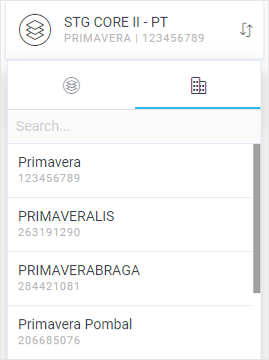
Importar ficheiros
Importar ficheiros
Aceder aos Detalhes de Importação
Criar séries
Etapa 1: Criar uma série
Nota: Por predefinição, o intervalo de datas apresentado corresponde ao período do exercício;Etapa 2: Associar série a um documento
Exemplo – Associar a uma fatura
Criar câmbios
Criar tipos de contacto